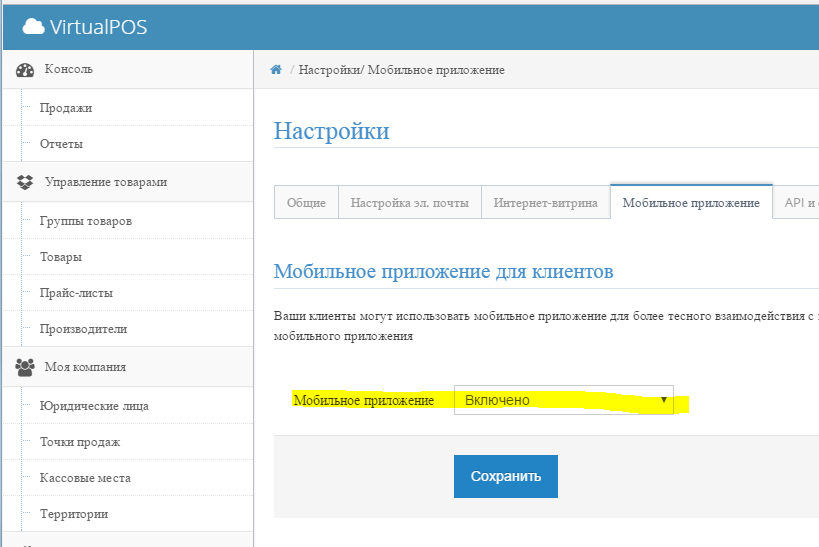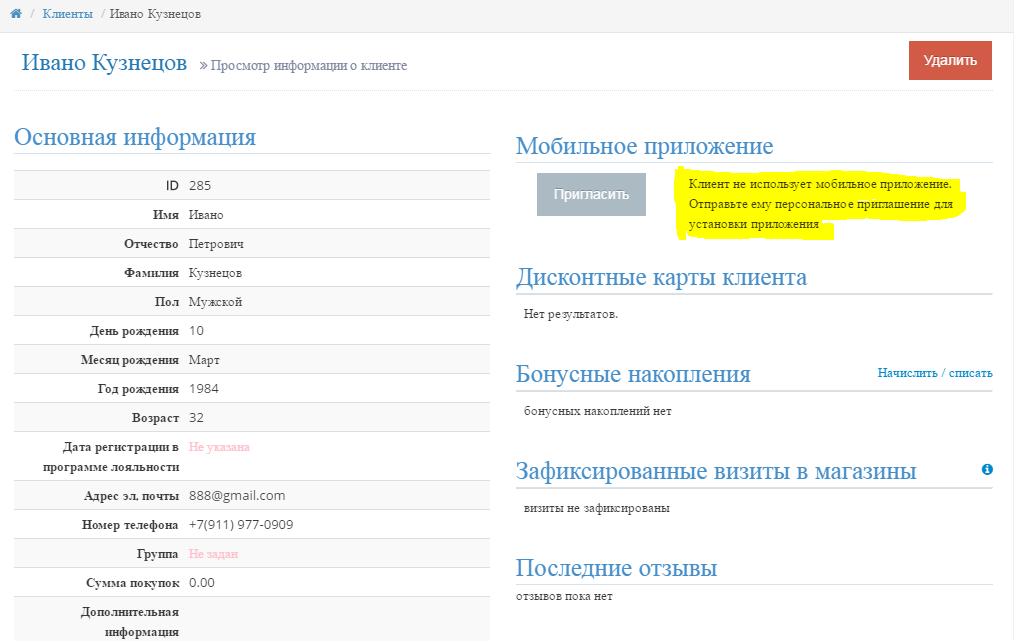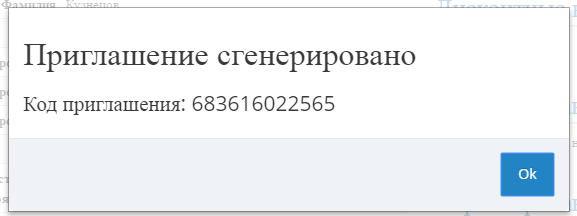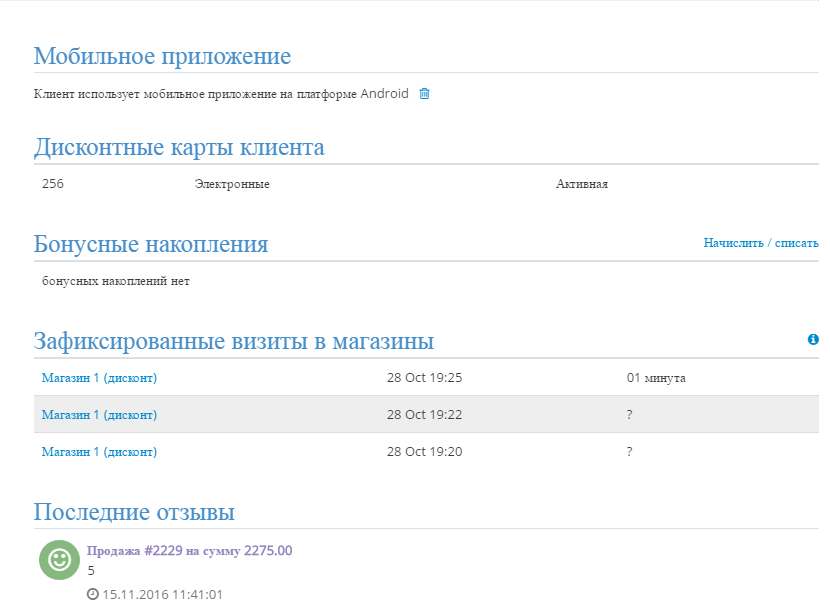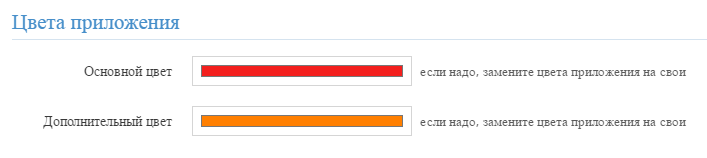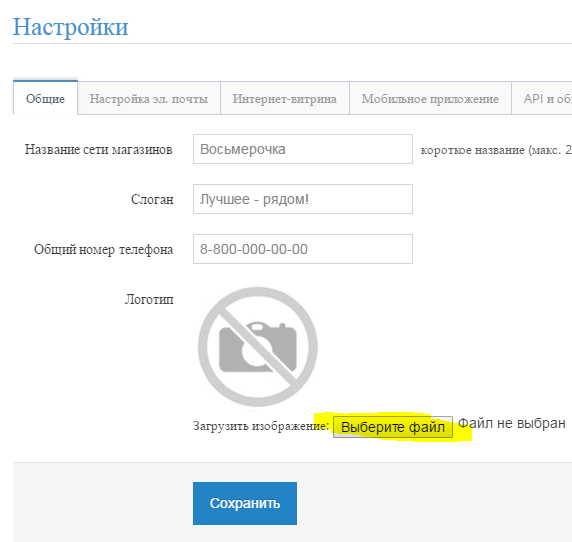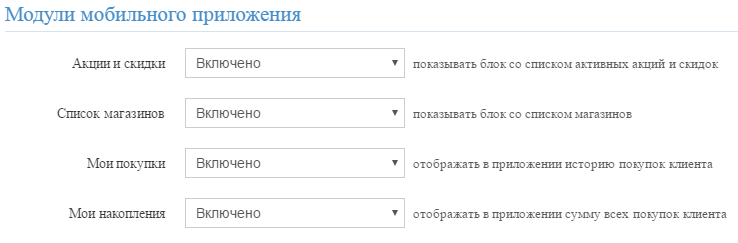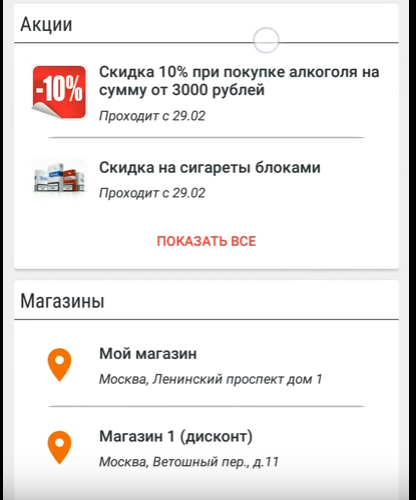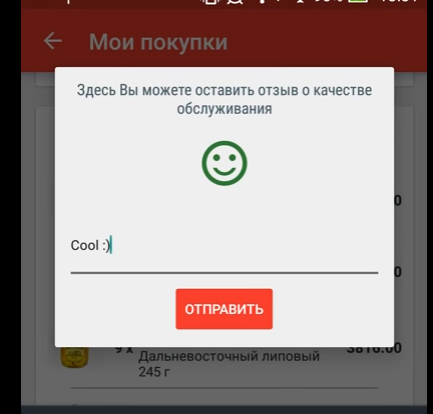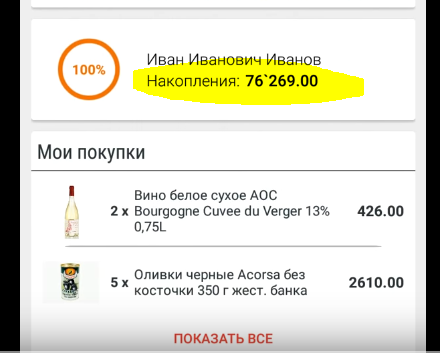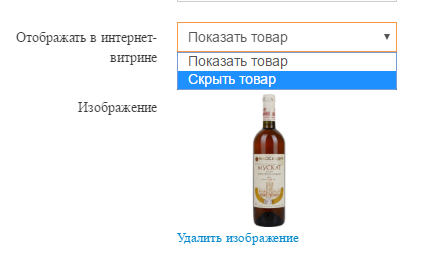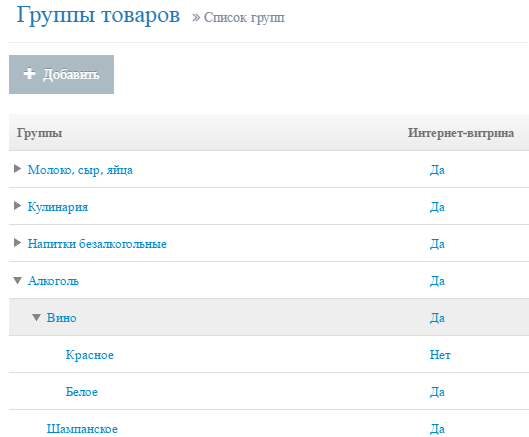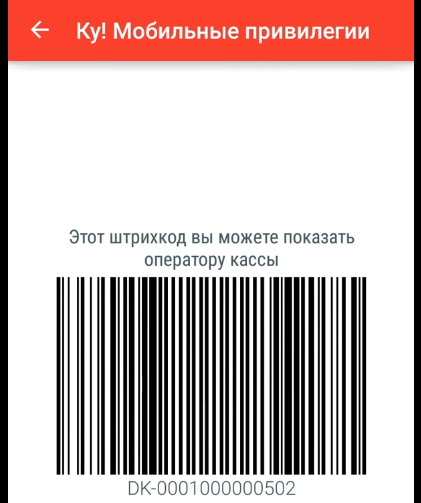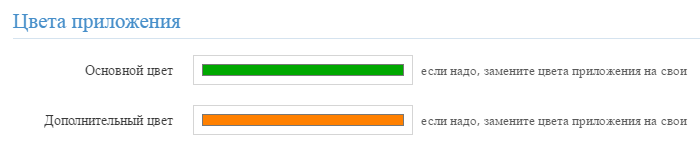Мобильное приложение для покупателей. Быстрый старт
Возможности
Установите своим покупателям мобильное приложение. Это позволит использовать следующий функционал:
- Электронная дисконтная карта
- Просмотр покупок
- Рассылки
- Отображение действующих акций и скидок
- Просмотр каталога товаров
- Просмотр наличия товара в магазинах
- Отправка отзыва о посещении магазина
- Список магазинов с адресами и графиком работы
- Трекинг
- еще…
Также смотрите: https://youtu.be/bEk2MDNxXFs
Все перечисленные настройки производятся в меню «Настройки», вкладка «Мобильное приложение».
Порядок настройки:
Активируйте мобильное приложение в настройках
Получите код приглашения для своего магазина
Универсальным кодом приглашения в данном случае является «tander». Как правило, QR-код и ссылка для установки приложения распечатывают на плакате и размещают на видном месте в магазине (при входе или у кассы). Дополнительно можно использовать любые другие способы распространения информации о мобильном приложении: листовки, e-mail рассылки, публикации в соц. сетях вашего магазина и т.п.
Для формирования индивидуальных кодов приглашения необходимо войти в раздел «Клиенты»
Как покупатель устанавливает приложение
- Установить приложение из Google Play или AppStore
- Пройти регистрацию и ввести свой email
- Ввести код приглашения
Скачать мобильное приложение
ВАЖНО! Если в момент регистрации покупателя указанный им e-mail или номер телефона есть в базе VirtualPos, то у покупателя автоматически отобразится история покупок и выданная ранее дисконтная карта.
Типовые вопросы и проблемы
После установки приложения Покупатель не видит историю своих покупок
Если покупатель при регистрации указал е-mail или телефон, которого нет в в базе VP, то будет создан новый клиент, без истории покупок и накоплений. Чтобы привязать приложение к конкретной учетной записи покупателя (клиента), надо сформировать персональное приглашение.
После нажатия кнопки «Пригласить» генерируется уникальный «Код приглашения» и ссылка, которую можно отправить покупателю по e-mail или sms.
Если клиент уставил мобильное приложение, вы увидите эту информацию в его карточке:
Мобильное приложение для покупателей. Подробное описание
Внешний вид приложения
Внешний вид приложения существенно изменить нельзя. Но можно настроить персональные цвета оформления приложения в меню «Настройки», вкладка «Мобильное приложение».
На вкладке «Общие» необходимо добавить изображение логотипа и слоган:
Модули мобильного приложения
В данном разделе включаются модули, которые будут отражаться в мобильном приложении покупателя
Модуль «Акции и скидки» - позволяет отображать в приложении активные акции и скидки вашей сети. Список магазинов - при включении этого модуля в приложении будет отражаться перечень ваших магазинов с адресами и графиком работы.
Мои покупки - позволяет отражать в приложении все чеки покупателя с детализацией
В чеке есть кнопка для отправки отзыва о покупке
Мои накопления - показывает в приложении сумму всех покупок клиента
Каталог товаров
Можно в мобильном приложении отражать каталог товаров с установленным фильтром «все товары» или «только в наличии». Дополнительно в настройках карточки товара можно установить опцию отражать товар в интернет-витрине или нет. Эта же настройка применяется и для мобильного приложения
Аналогичная настройка отображения есть и в Группах товаров:
Если установить «Не отображать группу в Интернет-витрине», то эта группа не будет отражаться и в мобильном приложении.
Электронная дисконтная карта
Используя данный модуль, мы можем отображать в приложении штрих-код карты, по которой сможем идентифицировать покупателя на кассе с помощью сканера штрих-кодов.
ВАЖНО! Если у покупателя нет выданной ранее дисконтной карты, то ему можно автоматически создать новую активную карту. Для этого нужно установить опцию «Создать автоматически» ⇒ «Включено».
Бонусная программа для приложения
Этот модуль нужно включить, если в вашей сети настроена бонусная программа и вы хотите показывать покупателю количество накопленных баллов или бонусов.